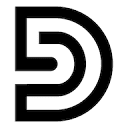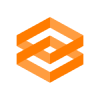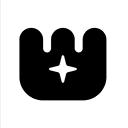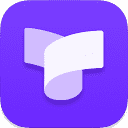认识刻刀工具在AI中的作用
在Adobe Illustrator(简称AI)中,刻刀工具是一个非常实用的矢量编辑功能。它主要用于切割路径或对象,尤其适合处理文字、图形等复杂形状。当你需要将一个完整的字母拆分成多个部分时,刻刀工具便能发挥关键作用。它不像橡皮擦那样删除内容,而是精确地将路径断开,保留所有原始节点和属性,便于后续重新组合或调整。
使用刻刀工具前,建议先选中目标字母并确认其为路径状态。如果文字尚未转换为轮廓(快捷键Ctrl+Shift+O),则需先执行此操作,否则无法用刻刀进行分割。一旦完成转换,刻刀工具就能像雕刻家手中的刻刀一样,精准地在字母的任意位置“切”出新的断点,从而实现分段编辑的目的。
如何用刻刀工具分割字母
第一步是选择刻刀工具。在AI左侧工具栏中找到“剪刀工具”图标(通常与钢笔工具同组),点击后即可激活。接下来,在要分割的位置上单击字母路径,系统会自动在该点创建一个断点,并将原路径分为两段。例如,若想把字母“B”从中间分开,只需在水平方向上点击其左右两侧的弧线交界处,即可得到两个独立的部分。
第二步是灵活运用刻刀工具进行多点切割。如果需要更复杂的分割,比如将字母“O”切成上下两半,可以在顶部和底部各点击一次,这样就能生成三个独立路径。此时,可以单独移动、旋转或修改其中一段,而不影响其他部分。这种操作特别适用于设计字体变形、创意排版或制作动态文字效果。
分割后的编辑与应用技巧
分割完成后,字母不再是单一整体,而是由多个路径组成。这时可以使用直接选择工具(白色箭头)来调整每个片段的位置、角度或形状,让设计更具个性。例如,将字母“A”的横杠与竖杆分离后,可将其错位排列,形成现代感十足的视觉冲击。
此外,分割后的字母还可以用于图层管理或颜色填充。每个片段都可独立设置填充色、描边样式甚至渐变效果,这为高级排版和插画创作提供了极大便利。值得注意的是,若后续需要恢复原状,可通过“编组”或“合并路径”功能快速还原,保持工作流程的灵活性。